Πώς να προετοιμάσετε τα γραφικά του εικονογράφου για μετά τα αποτελέσματα

Δεν μπορώ να αρχίσω να σας πω πόσα Adobe Illustrator Τα αρχεία μου έχουν περάσει για κινούμενα σχέδια που ήταν σαφώς έτοιμη για Συνέπειες . Τα αρχεία ενδέχεται να περιέχουν ένα γιγαντιαίο στρώμα ή αποθηκεύτηκαν με λάθος προφίλ χρώματος. Μερικές φορές έχουν στοιχεία που μόνο εν μέρει ταιριάζουν μέσα στο γραφίτη ή περιέχουν μια πληθώρα άλλων θεμάτων που καθιστούν αδύνατη την εργασία με μετά από τα αποτελέσματα.
Προκαλεί πολλή σύγχυση και τριβή μεταξύ του εικονογράφου και του εμψυχωτού, που δεν είναι ένα εξαιρετικό μέρος για να ξεκινήσετε ένα έργο.
Το πιο εκπληκτικό πράγμα που έχω μάθει είναι ότι ο σχεδιαστής σπάνια έχει κάποια ιδέα ότι προκαλούν οποιαδήποτε επιπλέον εργασία. Απλά δεν έχουν εκπαιδευτεί σε ό, τι χρειάζονται οι εμψυχωτές από ένα αρχείο εικονογράφησης για να δημιουργηθούν για επιτυχία.
Για να διευκολυνθεί ο πόνος, έχω έρθει μια λίστα βασικών στοιχείων που κάθε εικονογράφος πρέπει να γνωρίζει κατά την προετοιμασία των γραφικών του εικονογράφου για μετά τα αποτελέσματα.
01. Δημιουργία πολλαπλών στρωμάτων
Εάν το διάνυσμα σας γραφικό είναι πλήρες, αλλά έχετε μόνο ένα ή δύο στρώματα μέσα στο Illustrator, δεν τελειώσετε ακόμα. Για να ζωντανέψετε το νέο γραφικό σας, θα χρειαστεί να διαχωρίσετε κάθε τμήμα (υποζώντα) στο δικό του στρώμα. Ετικέτα ενός μόνο στρώματος που έχει πολλά μέρη σε αυτό τείνει να δώσει σε ένα άκαμπτο και αντιεπαγγελματικό αποτέλεσμα.
Για παράδειγμα, αν έχετε ένα λογότυπο με τρία γράμματα, θα θελήσετε να κάνετε ένα στρώμα με όλα τα στοιχεία που αποτελούν το πρώτο γράμμα, τότε ένα άλλο στρώμα για το δεύτερο γράμμα και ένα άλλο για το τρίτο. Στη συνέχεια, μπορείτε εύκολα να ζωντανέψετε κάθε γράμμα ανεξάρτητα με τα αποτελέσματα. Εάν το έχετε αποθηκεύσει ως ένα αρχείο '.ai' χωρίς να κάνετε πρόσθετα στρώματα και να το φέρετε σε μετά από τα αποτελέσματα, θα ήταν ένα επίπεδο στρώμα.
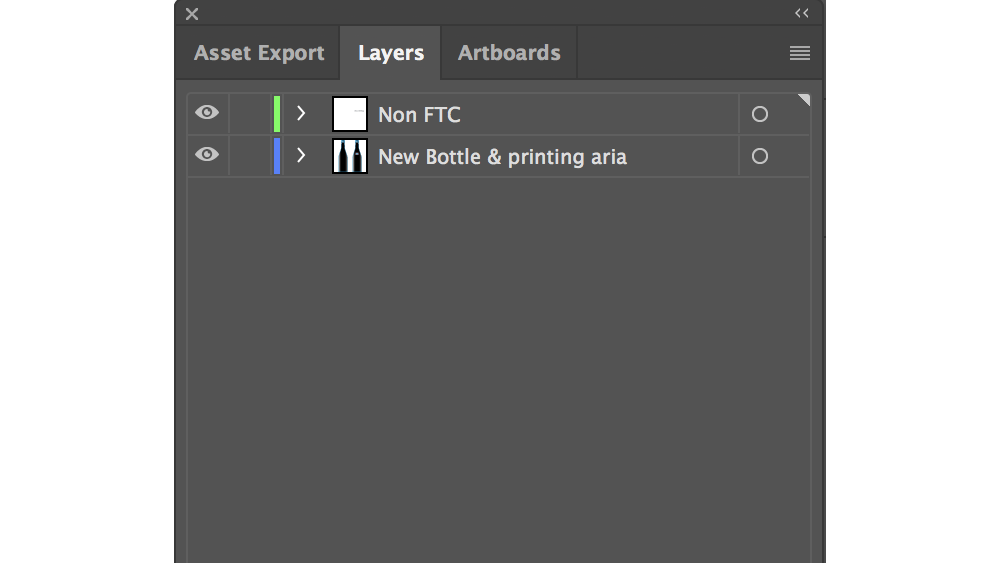
Στον πίνακα Layer Illustrator, κάντε κλικ στο εικονίδιο στόχο δίπλα σε κάθε στοιχείο για να προσδιορίσετε ποιο στοιχείο είναι το οποίο. Μπορείτε επίσης να σκαρφαλώσετε την ορατότητα κάθε στοιχείου για να δείτε τι είναι το στοιχείο.
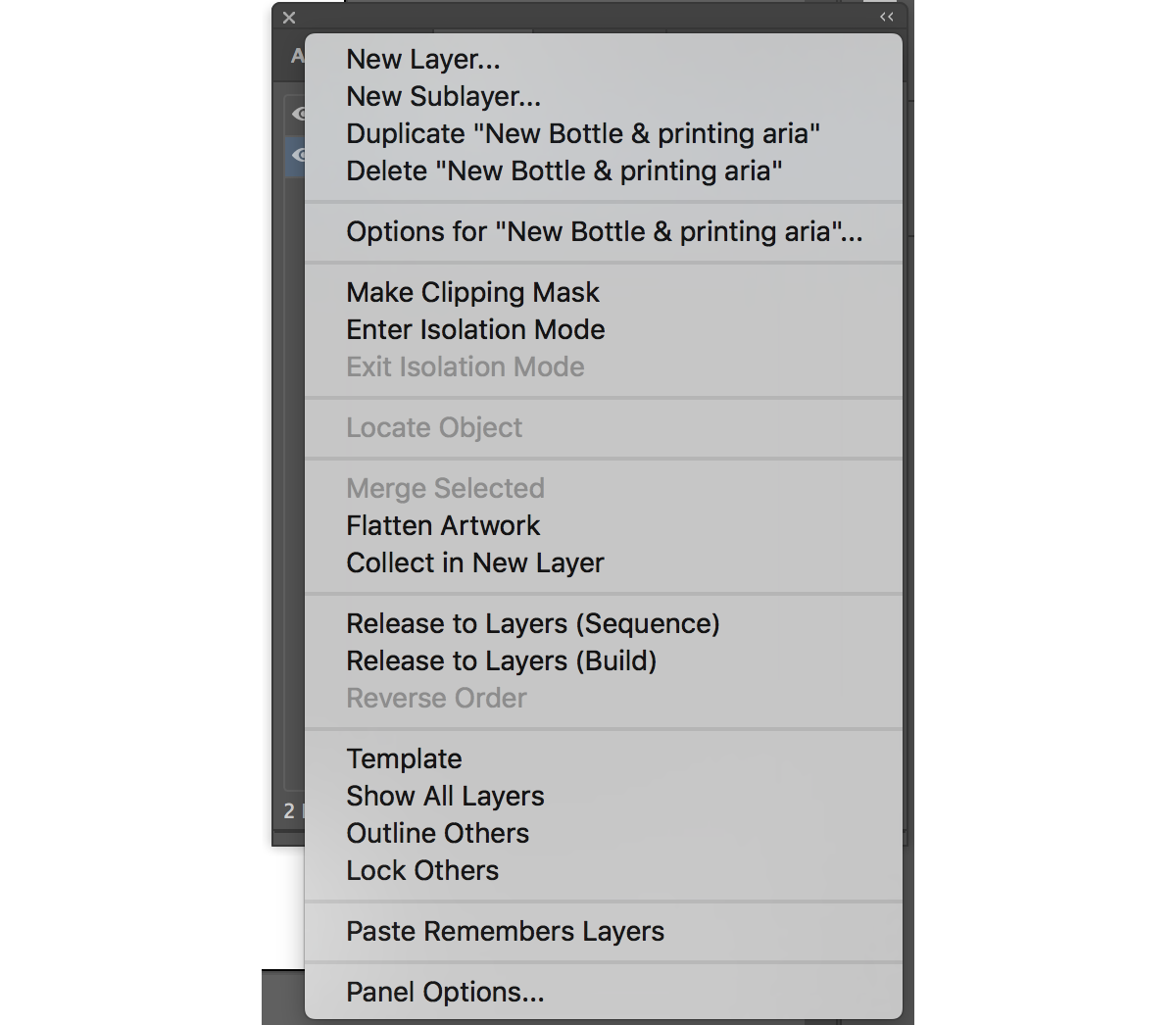
Κάντε πολλά νέα στρώματα κάνοντας κλικ στο κουμπί "Δημιουργία νέου στρώματος" στο κάτω μέρος του πίνακα στρώσεων και ονομάστε το καθένα από αυτά. Καθώς εντοπίζετε κάθε στοιχείο, μετακινήστε το στο κατάλληλο στρώμα. Να είστε προσεκτικοί για να διασφαλίσετε ότι η νέα σειρά αντικειμένων σε κάθε στρώμα δεν προκαλεί ζητήματα με το πώς εμφανίζονται.
Η μετακίνηση κάθε στοιχείου ανεξάρτητα σε διαφορετικά στρώματα μπορεί να είναι κουραστική, αλλά υπάρχει πολύ απλούστερος τρόπος. Εάν όλα είναι σε ένα μόνο στρώμα, απλά επιλέξτε αυτό το στρώμα και, στη συνέχεια, επιλέξτε 'Αφήστε σε στρώματα (ακολουθία)' από το μενού του πίνακα Layers. Αυτό θα μετατρέψει όλα τα στοιχεία μέσα στο στρώμα σε στρώματα ίδιες. Αυτά μπορούν στη συνέχεια να μεταφερθούν από το στρώμα αυτό για να συμπληρώσουν την πλήρη λίστα των στρωμάτων.
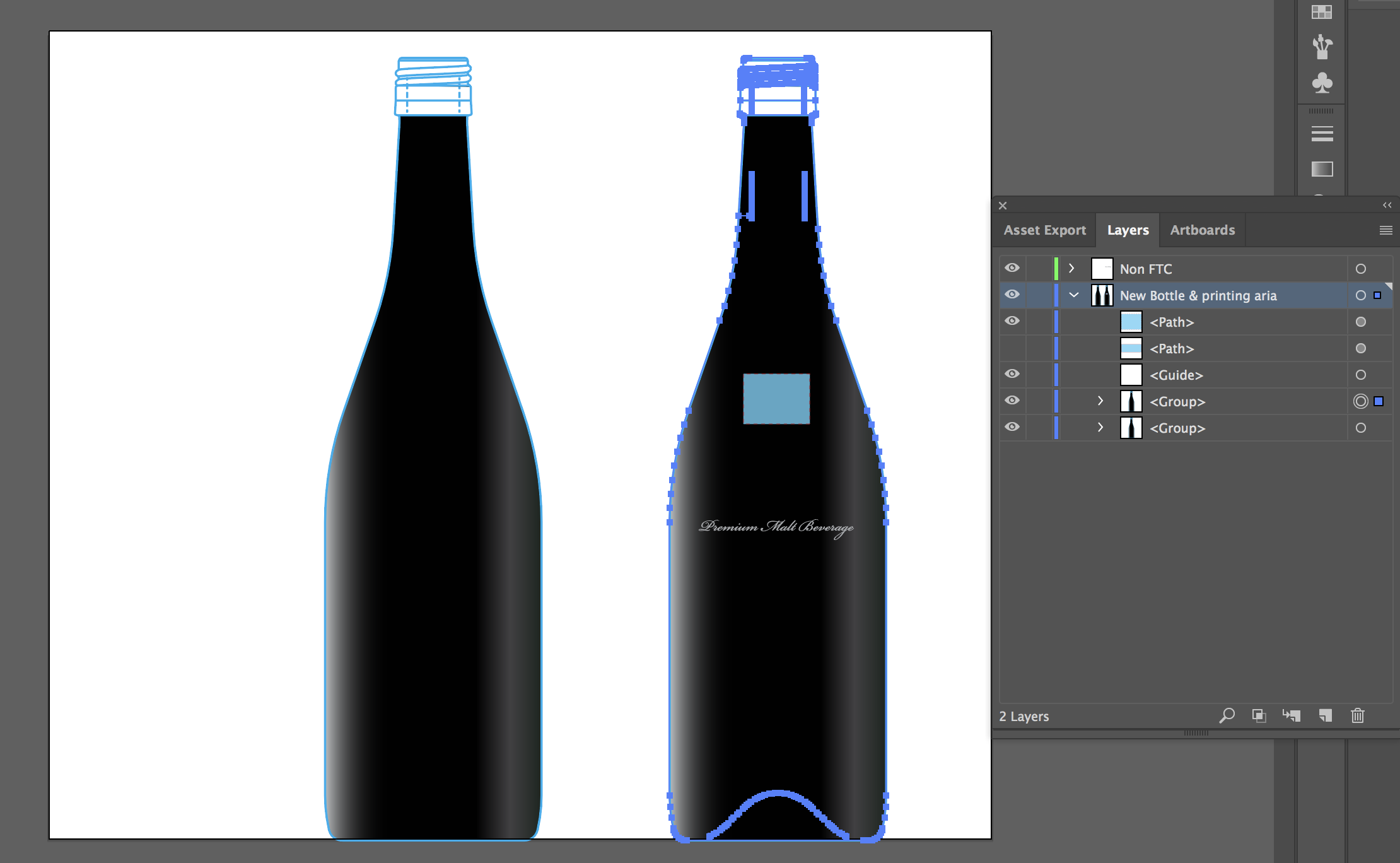
Όλα τα στρώματα στον πίνακα Layer θα είναι τότε ορατά στα αποτελέσματα, ώστε να μπορείτε να τα ζωντανήσετε ανεξάρτητα. Εάν ορισμένα από τα νέα στρώματα αποδειχθούν για να είναι μικρά μέρη άλλων, απλά σύρετε τα δύο μαζί για να τα συνδυάσετε.
Βοηθήστε τον εμψυχωτή σιγουρευτείτε ότι ονομάζετε κατάλληλα κάθε στρώμα! Όταν το αρχείο μετακινηθεί μετά από τα αποτελέσματα, τα ονόματα στρώσεων θα διατηρηθούν. Καλώντας κάθε στρώμα τι είναι στην πραγματικότητα θα κάνει τον προσδιορισμό κάθε ένα γρήγορο και ανώδυνο.
02. Αλλαγή μεγέθους των τεχνών σας
Το μέγεθος του γραφιωτή σας και τα γραφικά μέσα στο εσωτερικό των σημείων κατά την εισαγωγή μετά από τα αποτελέσματα. Εάν διαθέτετε 10x10px Artboard με ένα μικροσκοπικό γραφικό που εισάγεται σε σύνθεση ενός 1920x1080, θα χρειαστεί μια καλή αντιμετώπιση περισσότερων έργων για να πάρετε τα πάντα στο σωστό μέγεθος πριν από την κίνηση. Βεβαιωθείτε ότι η γραφίδα σας στο Illustrator είναι κλιμακωτά, ώστε να είναι παρόμοιο μέγεθος ή μεγαλύτερο από τη σύνθεση των επιπτώσεων σας.
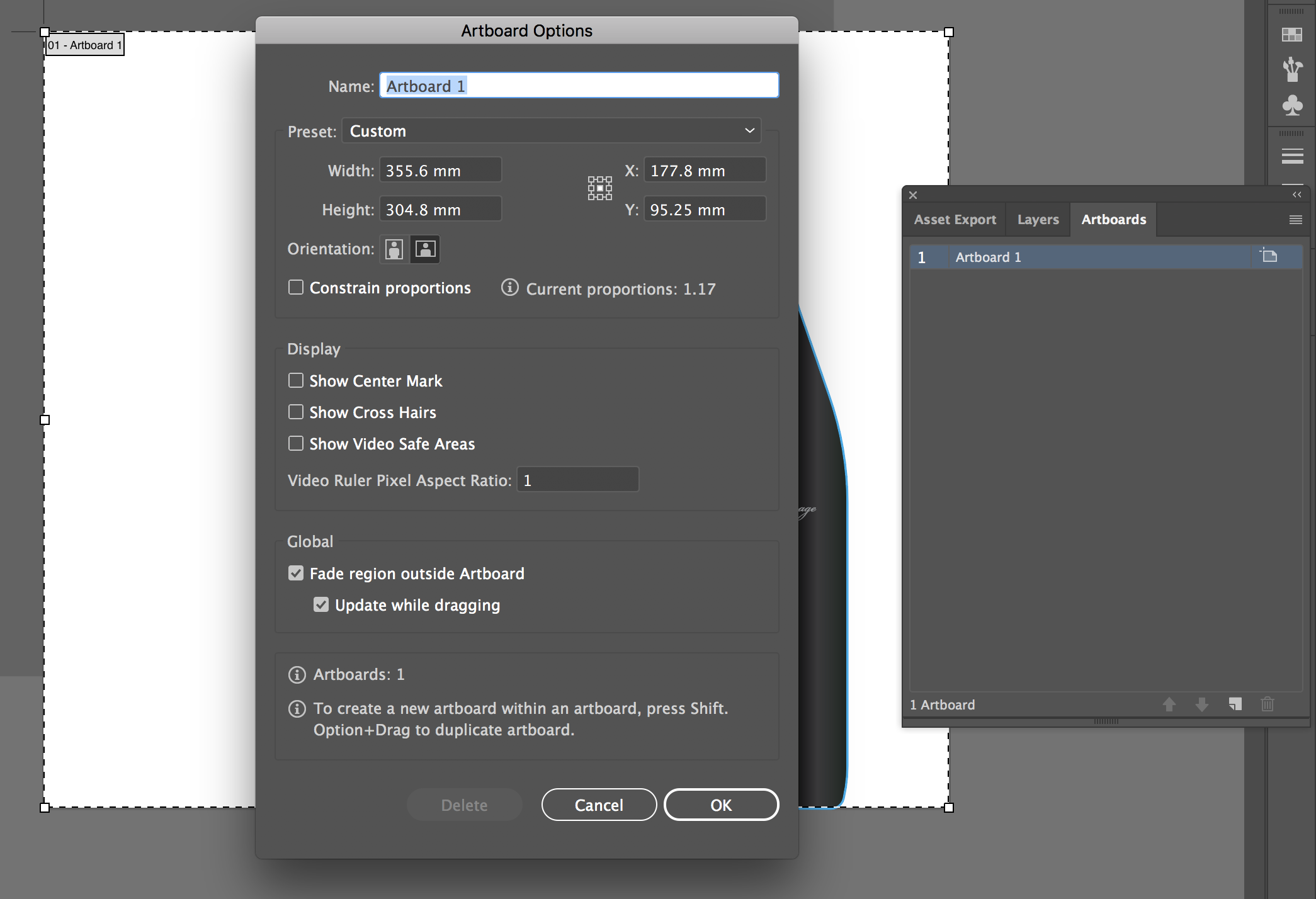
Πριν από τη σώζετε, βεβαιωθείτε ότι κανένα μέρος του γραφικού σας αποκόπτεται από τις άκρες της γραφίδας. Μπορεί να φανεί εξαιρετική ως μια ακίνητη εικόνα στον εικονογράφο, αλλά αν χρειάζεται να κλιμακωθεί για κινούμενα σχέδια, δεν είναι καλό αν οι άκρες είναι κολλημένες το ίδιο σχήμα με την άκρη της τέχνης. Ό, τι κι αν βρίσκεται στο πλοίο θα εμφανιστεί μετά από τα αποτελέσματα και οτιδήποτε άλλο δεν θα το κάνει. Με απλά λόγια, βεβαιωθείτε ότι όλα όσα θα χρειαστείτε ζωντανά είναι μέσα στα όρια.
Εάν διαθέτετε πολλαπλά τέχνη, μπορείτε να τα αποθηκεύσετε ως ξεχωριστά αρχεία. Όταν αποθηκεύετε το αρχείο σας, θα σας ζητηθεί να ορίσετε τις επιλογές του εικονογράφου. Βεβαιωθείτε ότι ελέγχετε "Αποθήκευση κάθε γραφιωτή σε ένα ξεχωριστό αρχείο." Μπορείτε να μεταβείτε σε κάθε νέο αρχείο εικονογράφου και να βεβαιωθείτε ότι όλα τα στρώματα είναι διαχωρισμένα και ονομάζονται κατάλληλα για κινούμενα σχέδια.
03. Αλλάξτε τη λειτουργία χρώματος εγγράφου
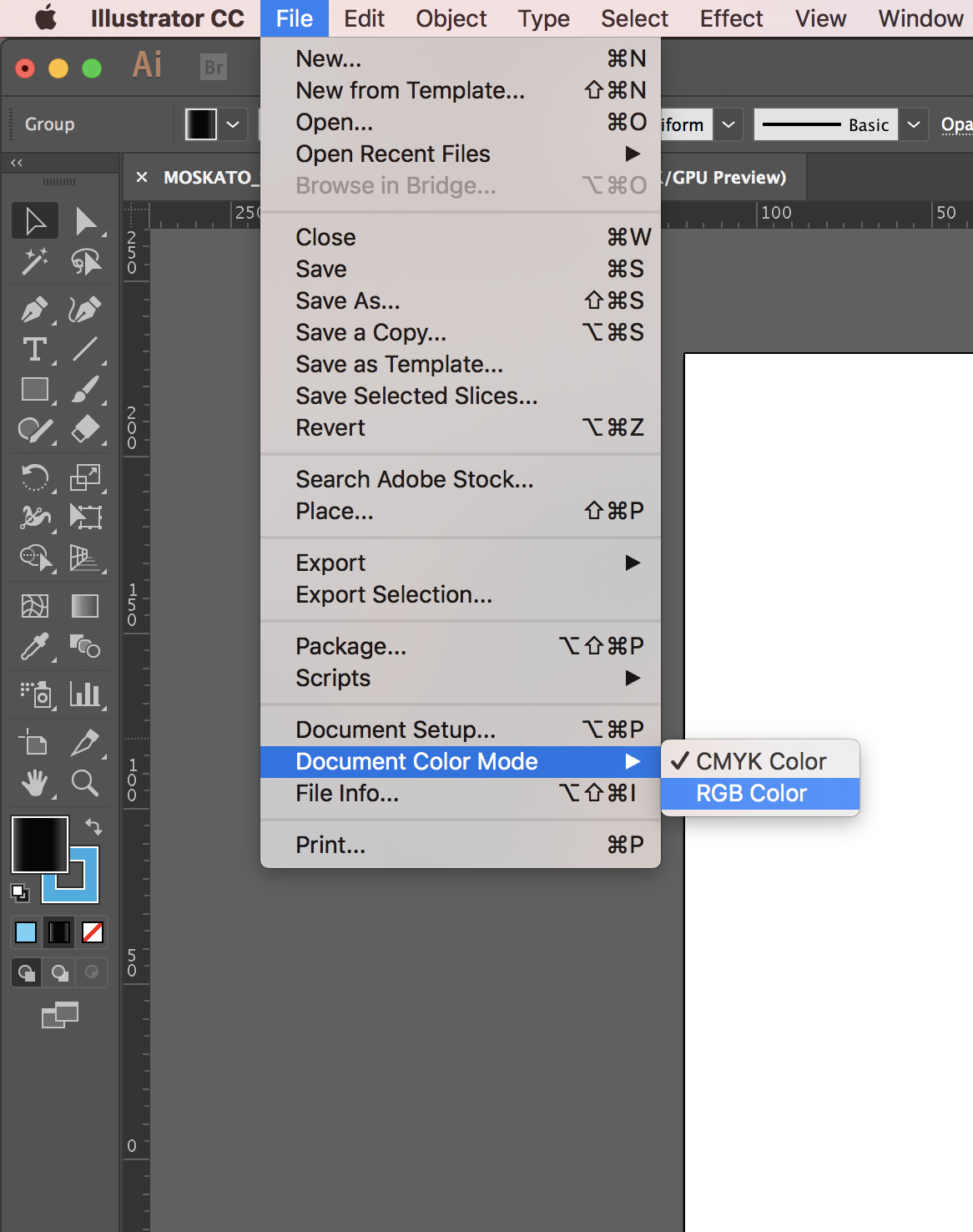
Πριν αποθηκεύσετε το αρχείο σας για εισαγωγή μετά από τα αποτελέσματα, βεβαιωθείτε ότι εργάζεστε στο RGB. Το CMYK είναι ιδανικό για εκτύπωση, αλλά αν μετακομίζετε μετά από εφέ πιθανότητες, δεν θα εκτυπώσετε αυτήν την έκδοση του γραφικού σας και θέλετε να διασφαλίσετε ότι τα χρώματα εμφανίζονται σωστά στην τελική κινούμενη εικόνα σας. Μπορείτε να το κάνετε με τη μετάβαση στο "File & GT" Λειτουργία χρώματος εγγράφου & GT; Χρώμα RGB ».
04. Επιλέξτε τον σωστό τύπο αρχείου
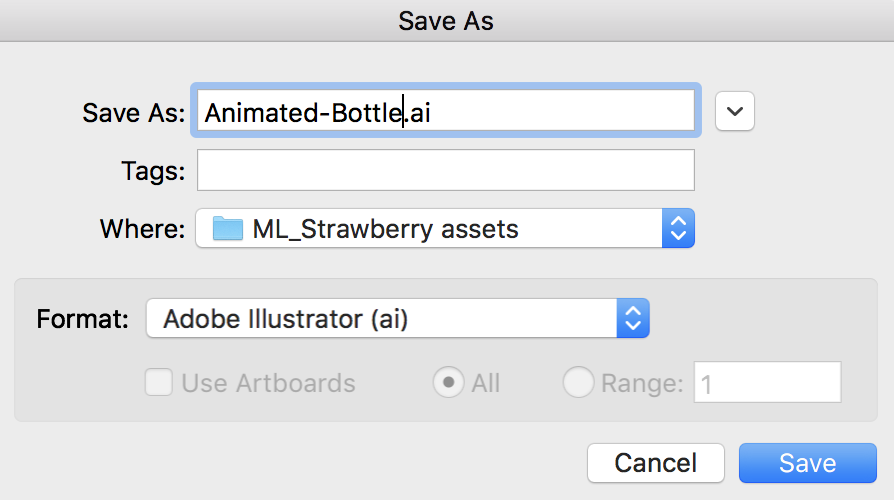
Η ιδανική μορφή αρχείου για τα εφέ είναι ένα αρχείο Adobe Illustrator (AI). Αποφύγετε τα αρχεία EPS ή SVG, καθώς δεν εισάγουν ως σύνθεση με πολλά στρώματα. Αποθηκεύστε την εικόνα φορέα σας πηγαίνοντας στο αρχείο "File & GT; Αποθηκεύστε το AS & GT; Μορφή: Adobe Illustrator (AI) '.
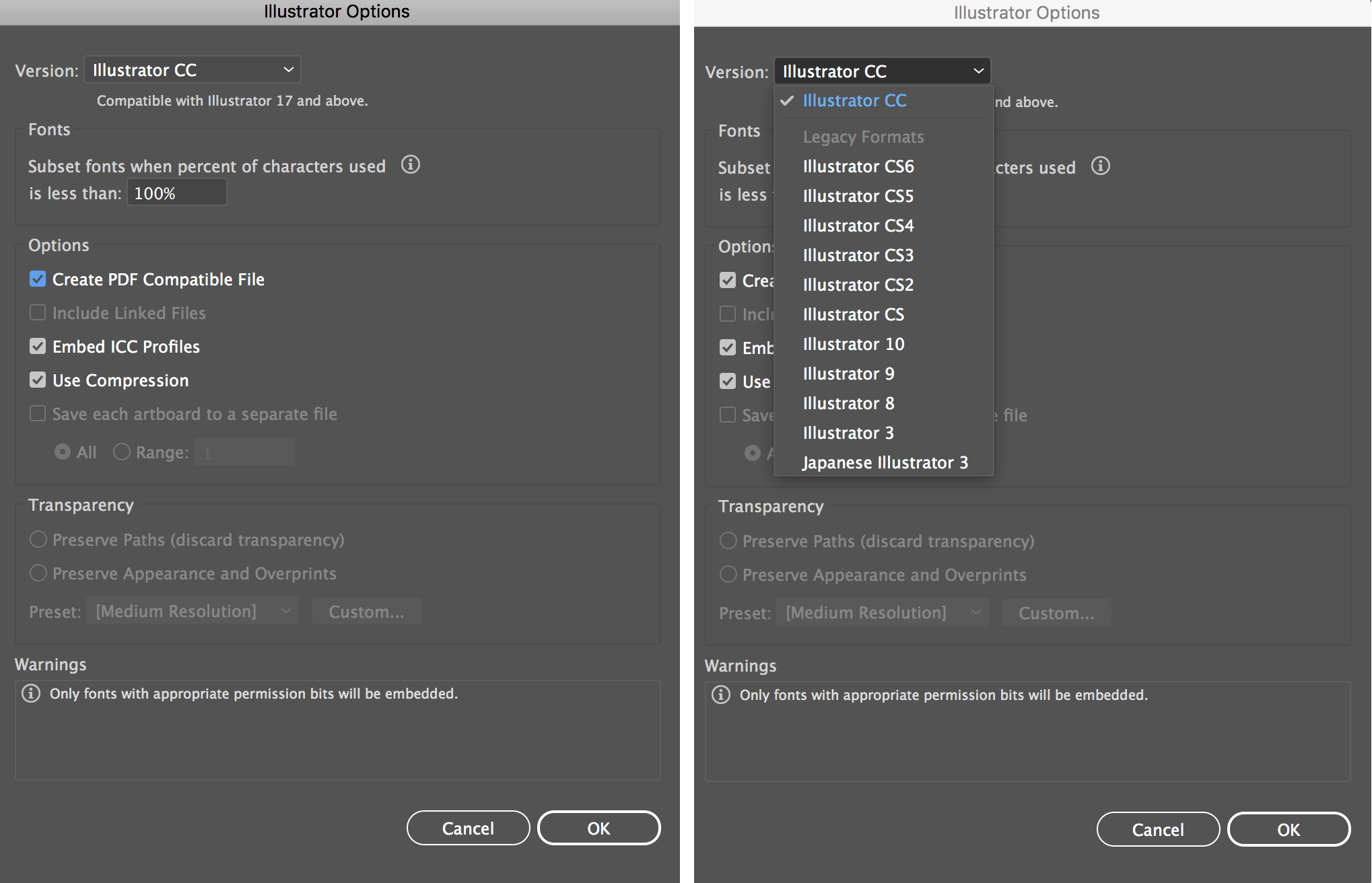
Όταν σας ζητηθεί περισσότερες επιλογές, βεβαιωθείτε ότι έχετε ελέγξει το "Δημιουργία συμβατό αρχείο PDF" ή το αρχείο δεν θα εισάγει σωστά στα αποτελέσματα. Εάν ο εμψυχωτής εργάζεται σε μια παλαιότερη έκδοση μετά τα αποτελέσματα, μπορείτε να επιλέξετε να αποθηκεύσετε ως μια κληρονομιά έκδοση του Illustrator στην κορυφή αυτής της ερώτησης. Διαφορετικά, οι προεπιλεγμένες ρυθμίσεις είναι εξαιρετικές. Κάντε κλικ στο 'OK' για να αποθηκεύσετε.
05. Εισαγωγή σε μετά τα αποτελέσματα
Αφού έχετε διαμορφώσει το αρχείο του εικονογράφου σας, ήρθε η ώρα να το εισαγάγετε για κινούμενα σχέδια. Μετά από τα αποτελέσματα Επιλέξτε 'File & GT; Εισαγωγή & GT; Αρχείο "και επιλέξτε το αρχείο του εικονογράφου σας. Θα σας ζητηθεί από το πώς θέλετε μετά από τα αποτελέσματα για τη θεραπεία του αρχείου, βεβαιωθείτε ότι το "είδος εισαγωγής" έχει οριστεί σε «σύνθεση» ή όλα αυτά τα στρώματα που μόλις ξοδέψατε τις ηλικίες που χωρίζονται μεταξύ τους θα συνδυαστούν μαζί.
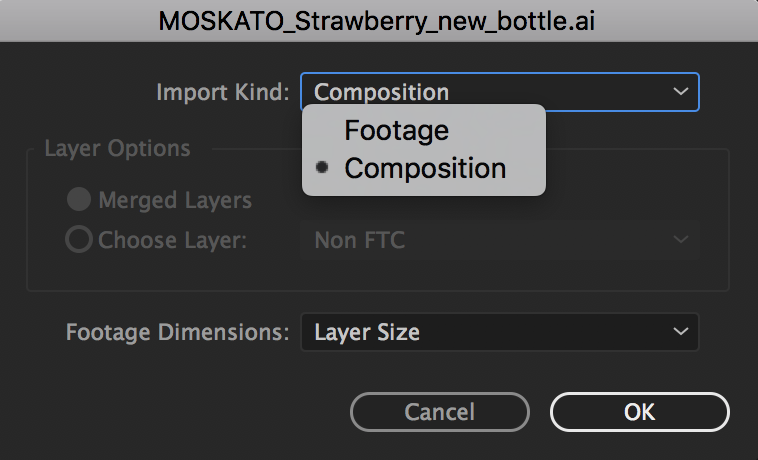
Οι διαστάσεις του βίντεο εξαρτώνται από εσάς. Εάν θέλετε κάθε στρώμα να παραμείνει το ίδιο μέγεθος εικονοστοιχείων με το χώρο που καταλαμβάνει, στη συνέχεια, επιλέξτε 'μέγεθος στρώματος ", εναλλακτικά, αν θέλετε κάθε στρώμα να είναι τόσο μεγάλο όσο και το σύνολο του σχεδίου σας.
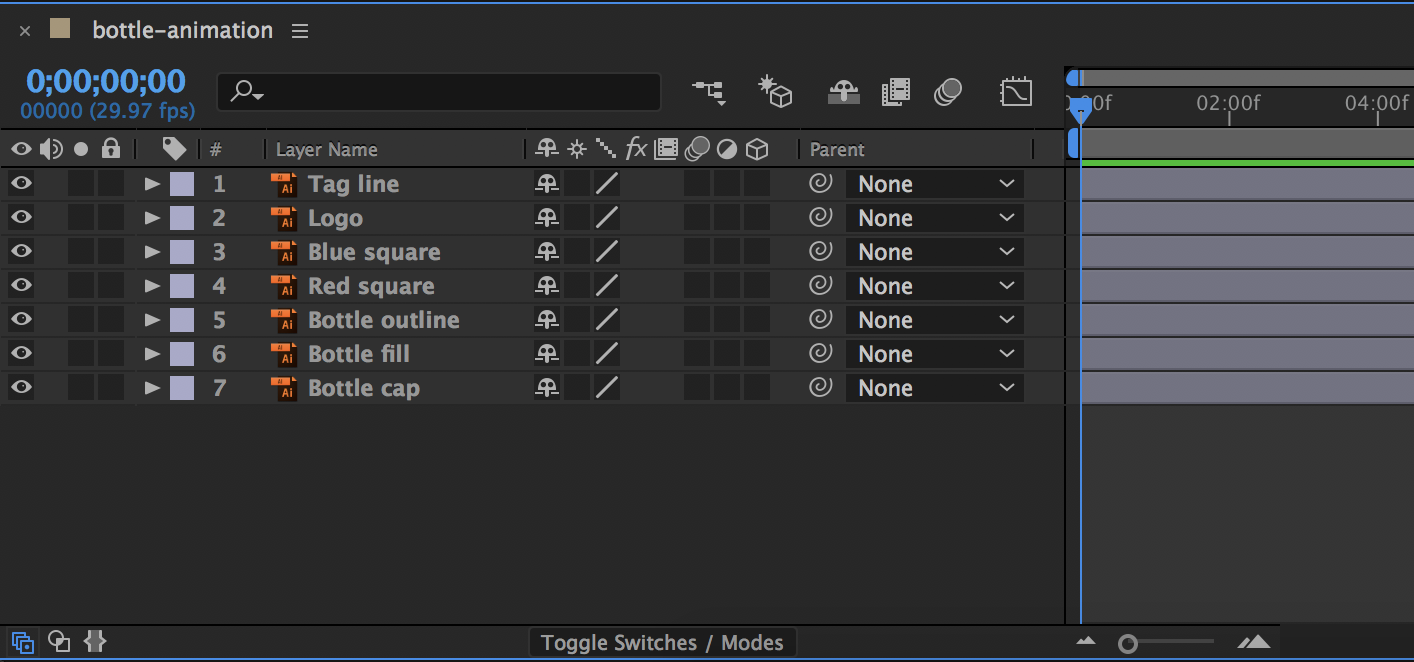
Όταν κάνετε κλικ στο κουμπί 'OK' θα δημιουργηθεί μια νέα σύνθεση στο εσωτερικό του πίνακα του έργου. Κάντε διπλό κλικ στη νέα σας σύνθεση για να ανοίξετε όλα τα νέα σας στρώματα μέσα στο χρονοδιάγραμμα. Θα πρέπει όλοι να ονομάζονται ακριβώς όπως ήταν σε εικονογράφος και εύκολα κινούνται ανεξάρτητα από τα υπόλοιπα στρώματα σας. Τώρα δημιουργείτε για την επιτυχία στη δημιουργία της υψηλότερης ποιότητας κινούμενα σχέδια!
Σχετικά με το pluralsight
Το Pluralsight είναι μια πλατφόρμα εκμάθησης τεχνολογίας επιχείρησης που προσφέρει μια ενιαία, τελική εμπειρία εκμάθησης για τις επιχειρήσεις σε ολόκληρο τον κόσμο. Μέσω μιας υπηρεσίας συνδρομής, οι εταιρείες είναι εξουσιοδοτημένες να κινούνται με την ταχύτητα της τεχνολογίας, την αύξηση της επάρκειας, της καινοτομίας και της αποτελεσματικότητας. Για μια δωρεάν δοκιμή και περισσότερες πληροφορίες, επισκεφθείτε www.pluralsight.com .
Σχετικά Άρθρα:
- Πώς να μετακινηθείτε από το Photoshop έως τα αποτελέσματα
- 43 Καταπληκτικά μαθήματα μετά τα μαθήματα
- Κορυφαίες συμβουλές για τη δημιουργία κινούμενων εικόνων μετά από τα αποτελέσματα
πως να - Τα πιο δημοφιλή άρθρα
Πώς να δημιουργήσετε Pin-up Art
πως να Sep 11, 2025Η προέλευση της Pin-Up Art μπορεί να εντοπιστεί στα τέλη του 19ου αιώνα, αλλά έγινε πιο διαδεδομένη στη δεκαετ�..
Πώς να αλλάξετε το μέγεθος μιας εικόνας στο Photoshop
πως να Sep 11, 2025Γνωρίζοντας πώς να αλλάξετε το μέγεθος μιας εικόνας στο Photoshop είναι μι�..
Δημιουργήστε μια εικόνα πολλαπλών έκθεσης με το Adobe CC
πως να Sep 11, 2025Η Adobe μου έδωσε με τη δημιουργία μιας απεικόνισης για να εκφράσει την έννοια του πολυλατοαλισμού και πάν�..
10 συμβουλές για τη μοντελοποίηση της σκληρής επιφάνειας
πως να Sep 11, 2025Αυτή η εικόνα του μεγάλου ανατολικού ατμόπλοιου του Brunel από το 1858 βρίσ�..
Πώς να διαχειριστείτε μαθήματα CSS με JavaScript
πως να Sep 11, 2025Κατά την ανάπτυξη απλών έργων ιστού που περιλαμβάνουν αλληλεπίδραση χ..
Δημιουργήστε μια τοποθεσία ηλεκτρονικού εμπορίου από το μηδέν
πως να Sep 11, 2025Το ηλεκτρονικό εμπόριο έχει γίνει τόσο δημοφιλές τα τελευταία χρόνια, ..
Κατασκευάστε κλιμακούμενα ανταπόκριση
πως να Sep 11, 2025Κάθε φορά που μιλάμε για οικοδόμηση συντηρητών και κλιμακωτών ιστοσελ..
Ανακαλύψτε υπολείμματα και πώς να το χρησιμοποιήσετε το καλύτερο
πως να Sep 11, 2025Το Underpainting είναι ένα Τεχνική ζωγραφικής Δημιουργία δημοφιλής �..
Κατηγορίες
- AI & Machine Learning
- AirPods
- Amazon
- Amazon Alexa & Amazon Echo
- Amazon Alexa & Amazon Echo
- Amazon Fire TV
- Amazon Prime Βίντεο
- Android
- Android τηλέφωνα και Tablet
- Android Phones & Tablets
- Android TV
- Η Apple
- Η Apple App Store
- Η Apple HomeKit και η Apple HomePod
- Η Apple Μουσική
- Η Apple TV
- Η Apple Παρακολουθήστε
- Εφαρμογές & Web Apps
- Apps & Web Apps
- Audio
- Chromebook και Chrome OS
- Chromebook & Chrome OS
- Chromecast
- Cloud & Διαδίκτυο
- Cloud & Internet
- Cloud και Διαδίκτυο
- Υλικό Υπολογιστών
- Ιστορία Υπολογιστών
- κορδόνι κοπής & ροής
- Cord Cutting & Streaming
- Έριδος
- Disney +
- DIY
- Electric Vehicles
- EReaders
- Είδη πρώτης ανάγκης
- Explainers
- Παιχνίδια
- Γενικά
- Gmail
- Βοηθός Google και το Google Nest
- Google Assistant & Google Nest
- Google Chrome
- Έγγραφα Google
- του Google Drive
- Google Maps
- Google Play Store
- Google Φύλλα
- Παρουσιάσεις Google
- Google TV
- Σκεύη, εξαρτήματα
- Max HBO
- πως να
- Hulu
- Internet Slang & Συντομογραφίες
- IPhone & IPad
- Kindle
- Linux
- Mac
- Συντήρηση και βελτιστοποίηση
- Η Microsoft Edge
- Microsoft Excel
- Microsoft Office
- Microsoft Outlook
- Η Microsoft PowerPoint
- Η Microsoft ομάδες
- Microsoft Word
- Mozilla Firefox
- Netflix
- Nintendo διακόπτη
- Paramount +
- PC Gaming
- Peacock
- Φωτογραφία
- Photoshop
- PlayStation
- Απόρρητο και την Ασφάλεια
- Privacy & Security
- Απόρρητο και ασφάλεια
- Προϊόν Roundups
- Programming
- Raspberry Pi
- Roku
- Safari
- Samsung Κινητά & Tablets
- Samsung Phones & Tablets
- Slack
- Smart Home
- Snapchat
- Social Media
- Space
- Spotify
- Προσάναμμα
- Αντιμετώπιση προβλημάτων
- Τηλεόραση
- Ηλεκτρονικά Παιχνίδια
- Virtual Reality
- VPNs
- Web Browsers
- Wifi & δρομολογητές
- Wifi & Routers
- των Windows
- των Windows 10
- των Windows 11
- των Windows 7
- Xbox
- Το YouTube και το YouTube TV
- YouTube & YouTube TV
- Zoom
- Explainers







